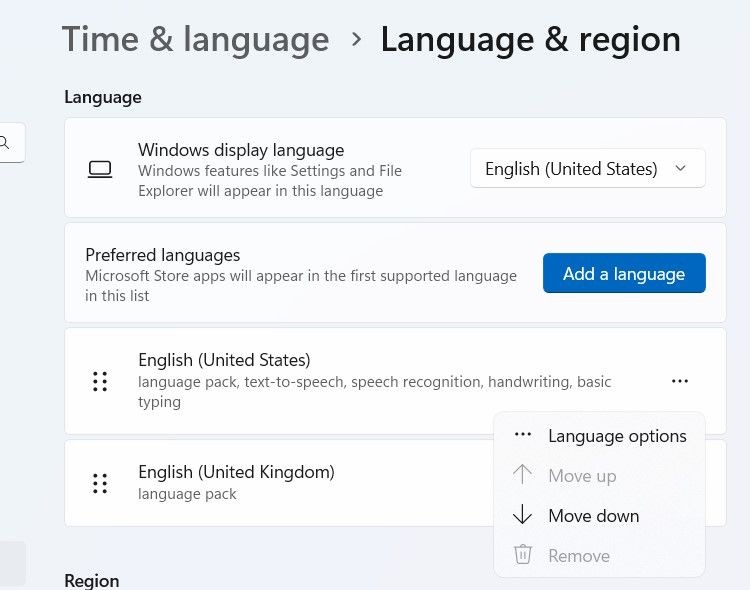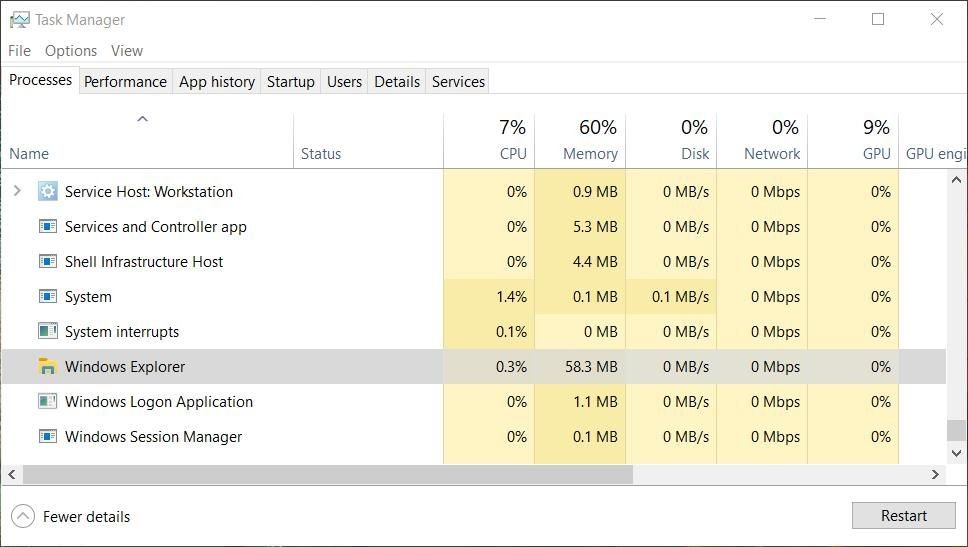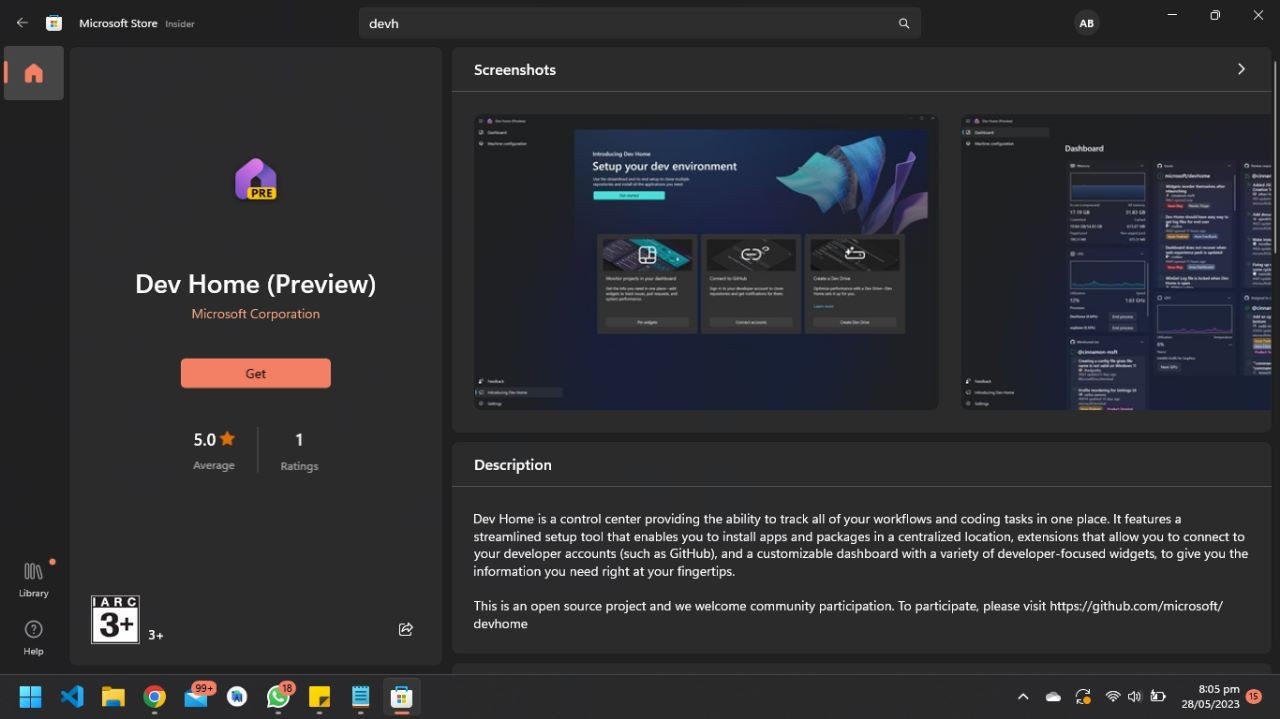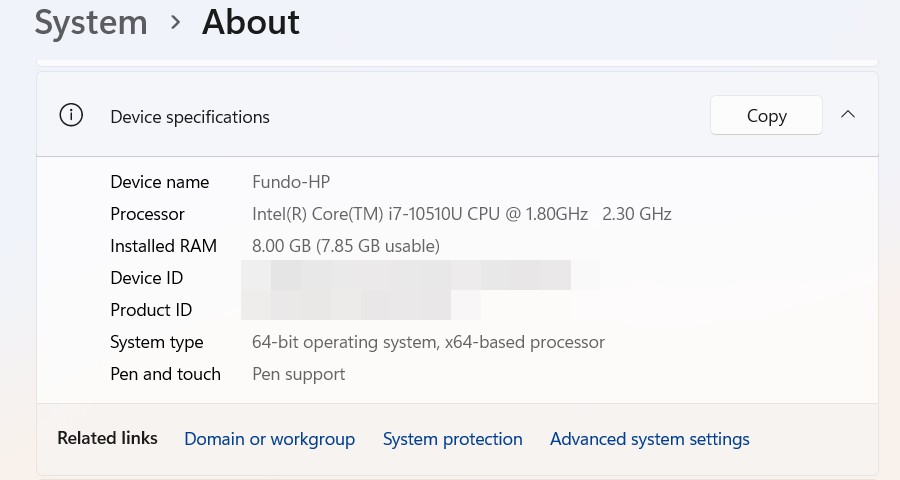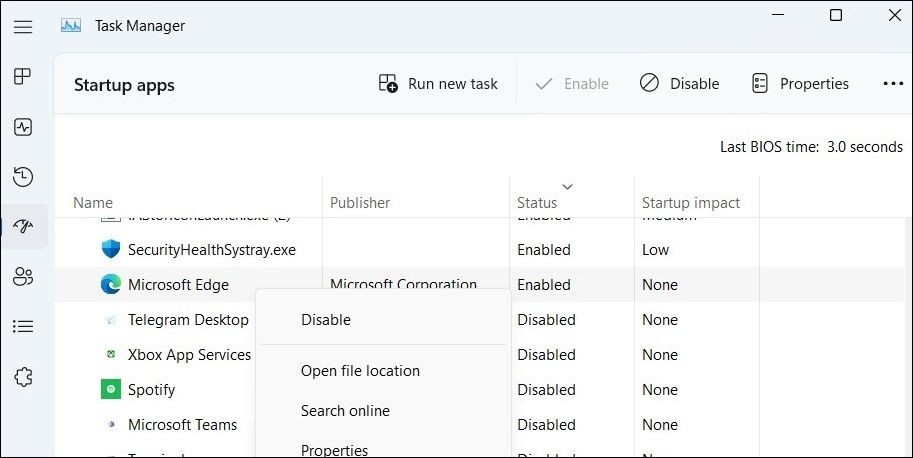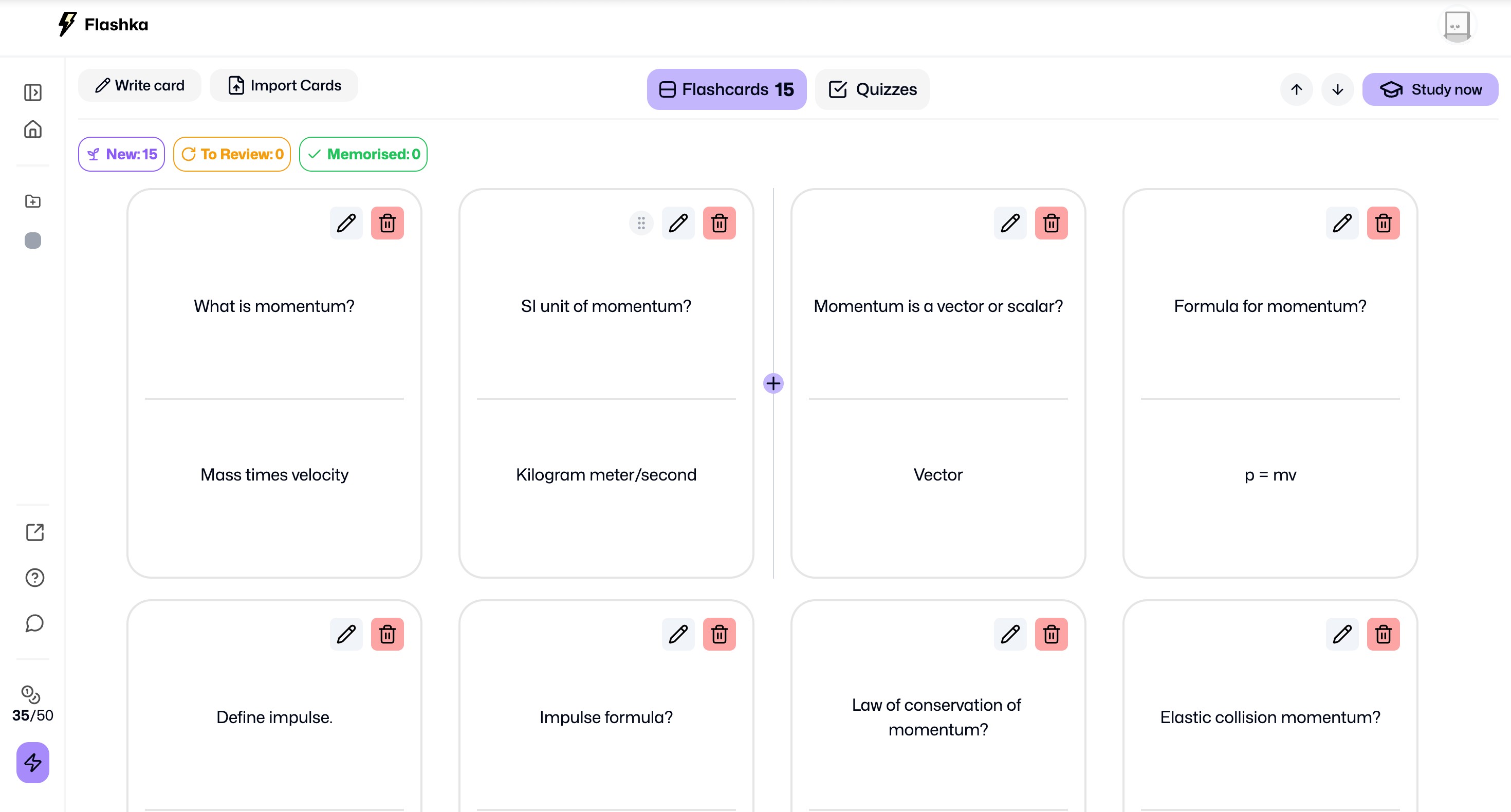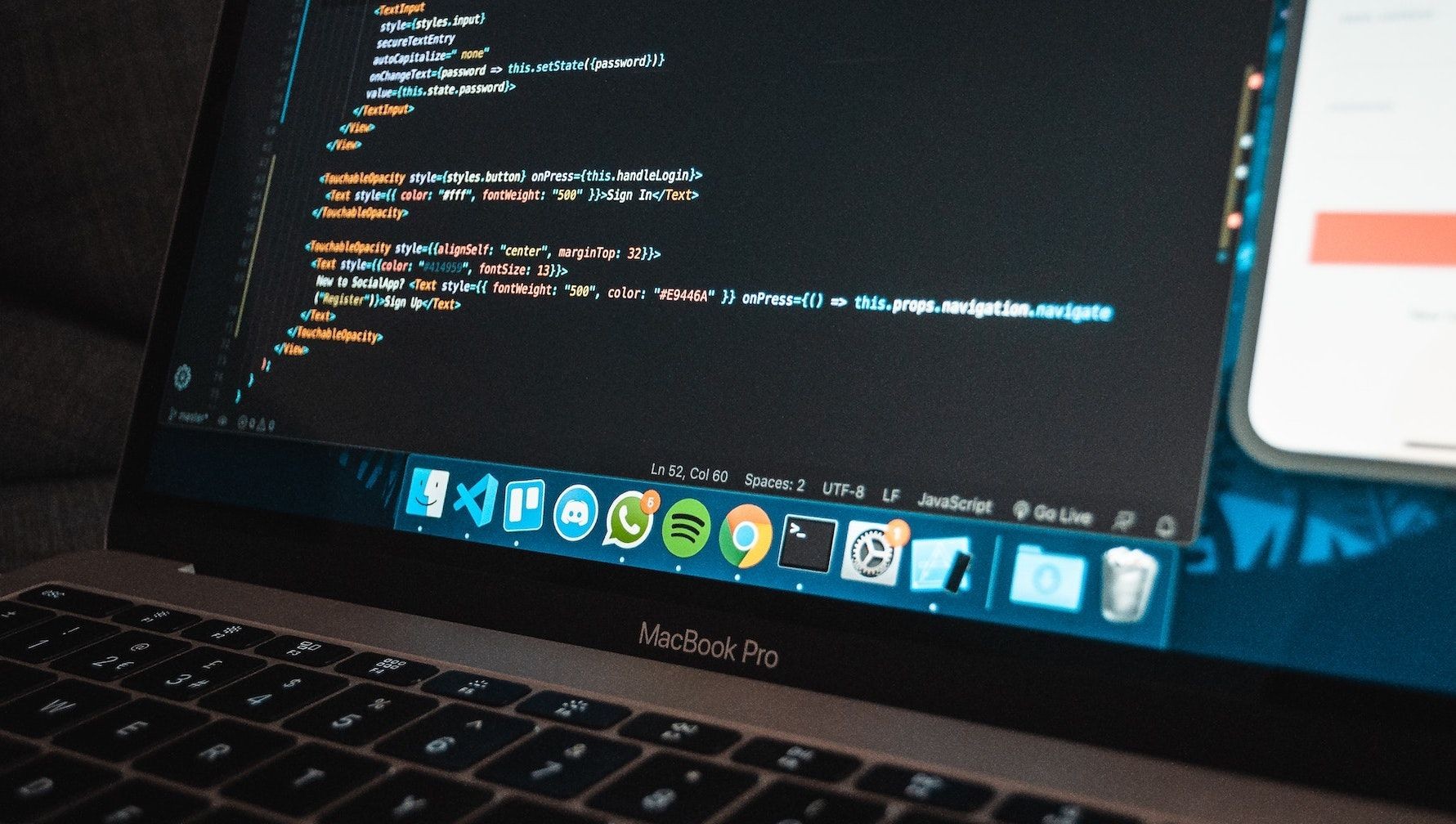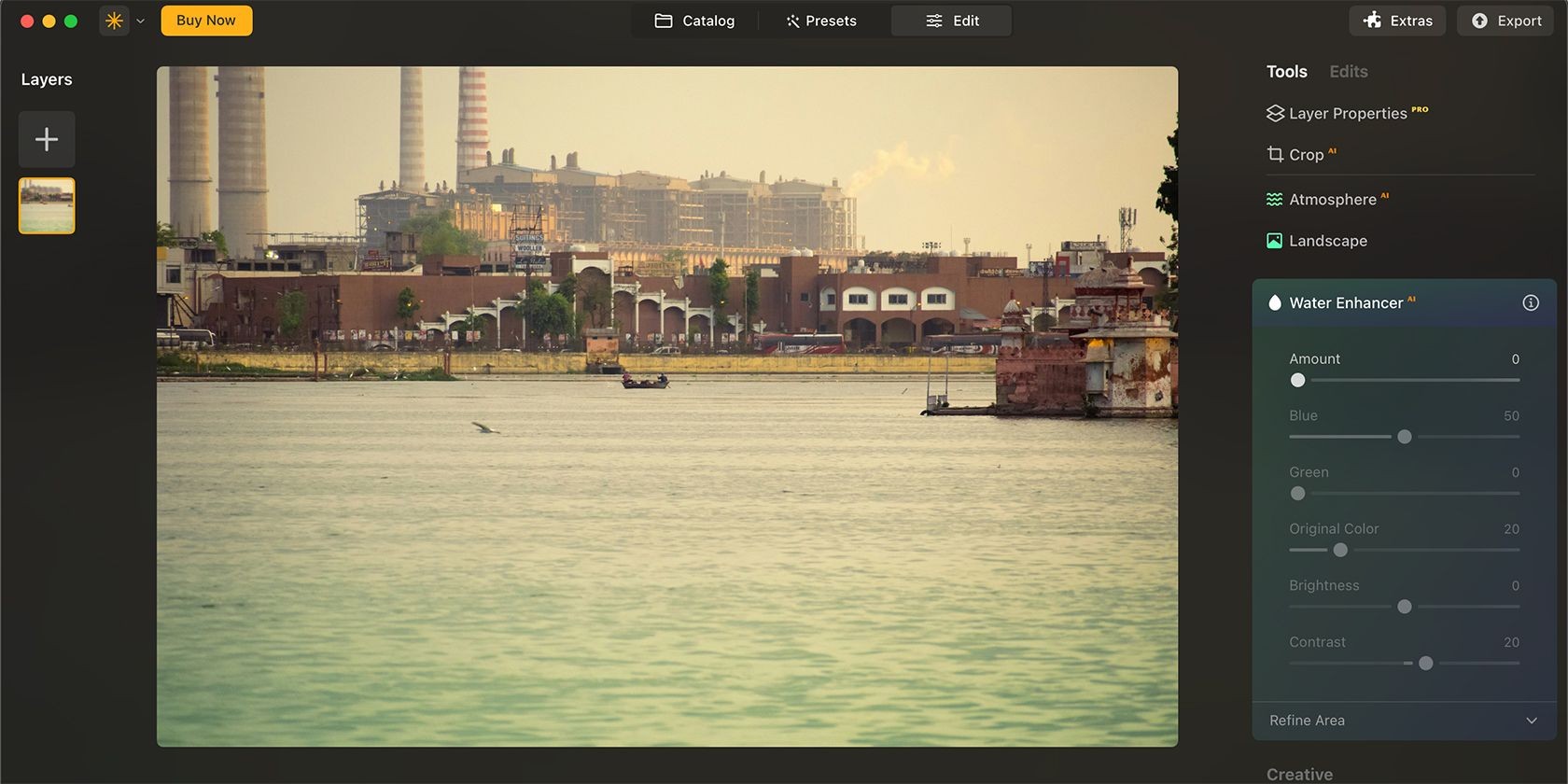Contents
Khi bạn chơi game bằng controller trên máy tính Windows, trải nghiệm có thể không luôn suôn sẻ. Đôi khi, máy tính Windows 10 hoặc 11 của bạn có thể không nhận diện được controller hoặc không đăng ký các thao tác của nó. Đừng lo lắng, bạn không cần phải mua ngay một controller mới. Dưới đây là các phương pháp khắc phục để giúp controller của bạn hoạt động trở lại trên Windows.
Kiểm Tra Windows Có Nhận Diện Controller Hay Không
Bước đầu tiên bạn cần làm là kiểm tra xem Windows có nhận diện controller của bạn hay không. Để làm điều đó, bạn cần mở Cài Đặt Controller Trò Chơi trên Windows. Đây là cách thực hiện:
- Nhấn Win + R để mở hộp thoại Run.
- Nhập joy.cpl vào hộp và nhấn Enter.
- Trong cửa sổ Game Controllers, đọc trạng thái của controller.
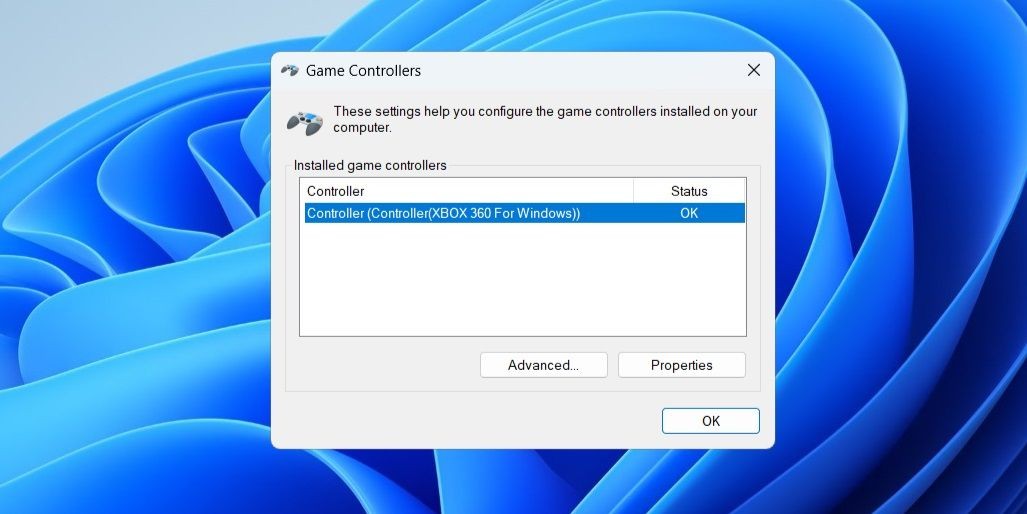 Trạng Thái Controller Trên Windows
Trạng Thái Controller Trên Windows
Nếu controller của bạn không xuất hiện trong cửa sổ Game Controllers hoặc trạng thái không hiển thị OK, bạn có thể đang gặp vấn đề về kết nối.
Ngắt Kết Nối Và Kết Nối Lại Controller
Khi bạn gặp vấn đề với thiết bị ngoại vi trên Windows như controller, việc ngắt kết nối và kết nối lại có thể là một giải pháp đơn giản nhưng hiệu quả.
Nếu đó là controller có dây, hãy thử kết nối nó vào cổng USB khác. Đối với controller không dây, bạn cần đảm bảo nó có đủ pin. Nếu có, hãy thử bỏ ghép và ghép lại.
Quét Thay Đổi Phần Cứng
Nếu việc ngắt kết nối và kết nối lại controller không hiệu quả, bạn có thể quét hệ thống để tìm kiếm thay đổi phần cứng bằng cách sử dụng Device Manager. Để làm điều đó, hãy làm theo các bước sau:
- Nhấp chuột phải vào biểu tượng Start và chọn Device Manager từ danh sách.
- Nhấp chuột phải vào bất kỳ vị trí trống nào trong cửa sổ Device Manager và chọn Scan for hardware changes.
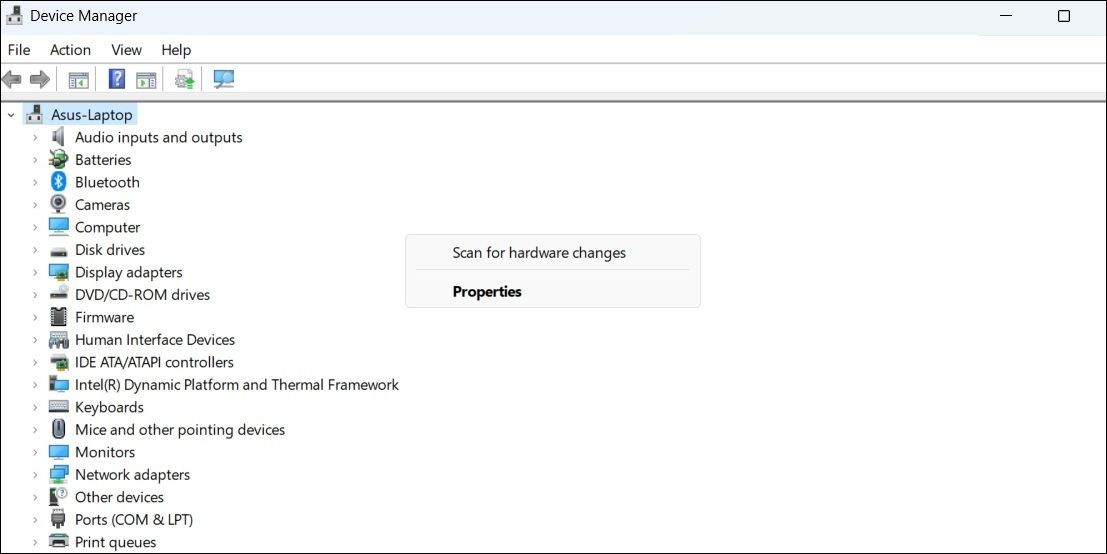 Quét Thay Đổi Phần Cứng Trên Windows
Quét Thay Đổi Phần Cứng Trên Windows
Sau đó, controller của bạn nên xuất hiện trong cửa sổ Device Manager và hoạt động như mong đợi.
Chạy Các Công Cụ Khắc Phục Sự Cố Của Windows
Nếu controller của bạn được Windows nhận diện nhưng không hoạt động, bạn có thể chạy công cụ khắc phục sự cố Hardware and Devices. Công cụ này sẽ cố gắng khắc phục các vấn đề phổ biến và giúp controller của bạn hoạt động trên Windows.
Để chạy công cụ khắc phục sự cố Hardware and Devices, hãy làm theo các bước sau:
- Nhấn Win + R để mở hộp thoại Run.
- Nhập msdt.exe -id DeviceDiagnostic vào hộp và nhấn Enter.
- Trong cửa sổ Hardware and Devices, nhấp vào Advanced.
- Đánh dấu vào ô Apply repairs automatically và nhấp vào Next.
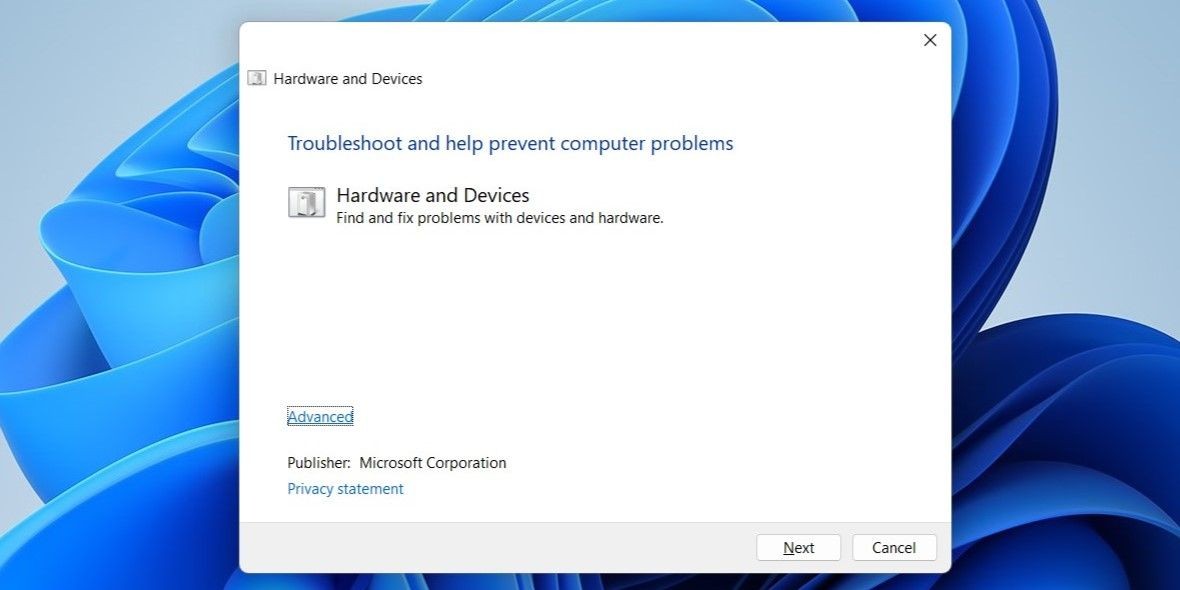 Cửa Sổ Khắc Phục Sự Cố Hardware and Devices
Cửa Sổ Khắc Phục Sự Cố Hardware and Devices
Cho phép công cụ khắc phục sự cố tìm và sửa chữa bất kỳ vấn đề nào. Sau đó, controller của bạn nên hoạt động bình thường trên Windows.
Nếu bạn gặp vấn đề với controller không dây trên Windows, bạn cũng nên chạy công cụ khắc phục sự cố Bluetooth bằng các bước sau:
- Nhấn Win + I để mở ứng dụng Settings.
- Đi đến System > Troubleshoot > Other troubleshooters.
- Nhấp vào nút Run bên cạnh Bluetooth.
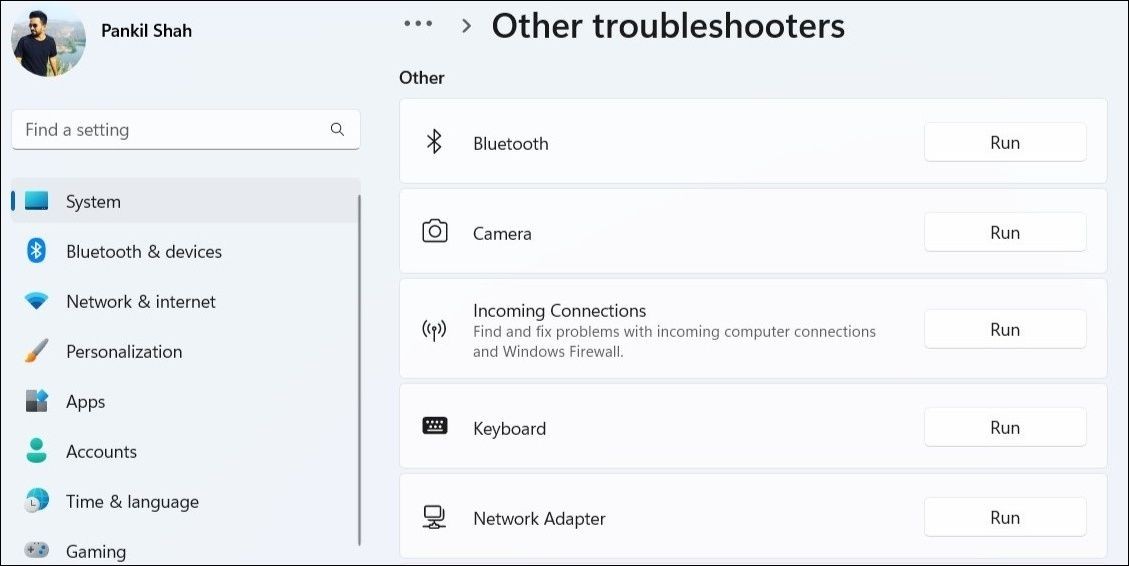 Công Cụ Khắc Phục Sự Cố Bluetooth Trên Windows
Công Cụ Khắc Phục Sự Cố Bluetooth Trên Windows
Sau khi chạy công cụ khắc phục sự cố trên, hãy thử sử dụng controller của bạn lại.
Cập Nhật Hoặc Cài Đặt Lại Driver Của Controller
Một lý do khác khiến controller của bạn có thể không hoạt động trên Windows là do driver đã cũ. Nếu đó là trường hợp, việc cập nhật driver sẽ giúp khắc phục vấn đề. Đây là cách thực hiện:
- Mở Device Manager bằng menu tìm kiếm.
- Tìm controller của bạn trong danh sách thiết bị. Nhấp chuột phải vào nó và chọn Update driver.
- Chọn Search automatically for drivers.
- Chọn tùy chọn Search for updated drivers on Windows Update.
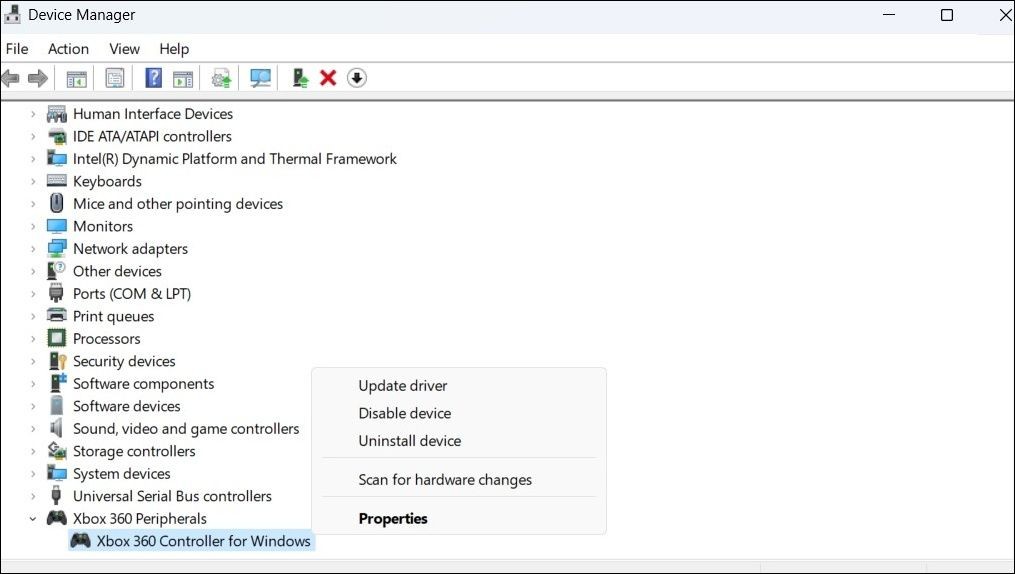 Cập Nhật Driver Controller Trên Windows
Cập Nhật Driver Controller Trên Windows
Chờ Windows kiểm tra và cài đặt bất kỳ bản cập nhật nào cho driver.
Nếu controller vẫn không hoạt động sau đó, driver của controller có thể đã bị hỏng. Trong trường hợp đó, bạn cần gỡ bỏ driver bị lỗi khỏi máy tính Windows của mình. Sau khi gỡ bỏ, khởi động lại máy tính và Windows sẽ tự động cài đặt lại driver trong quá trình khởi động.
Cập Nhật Phần Mềm Firmware Của Controller
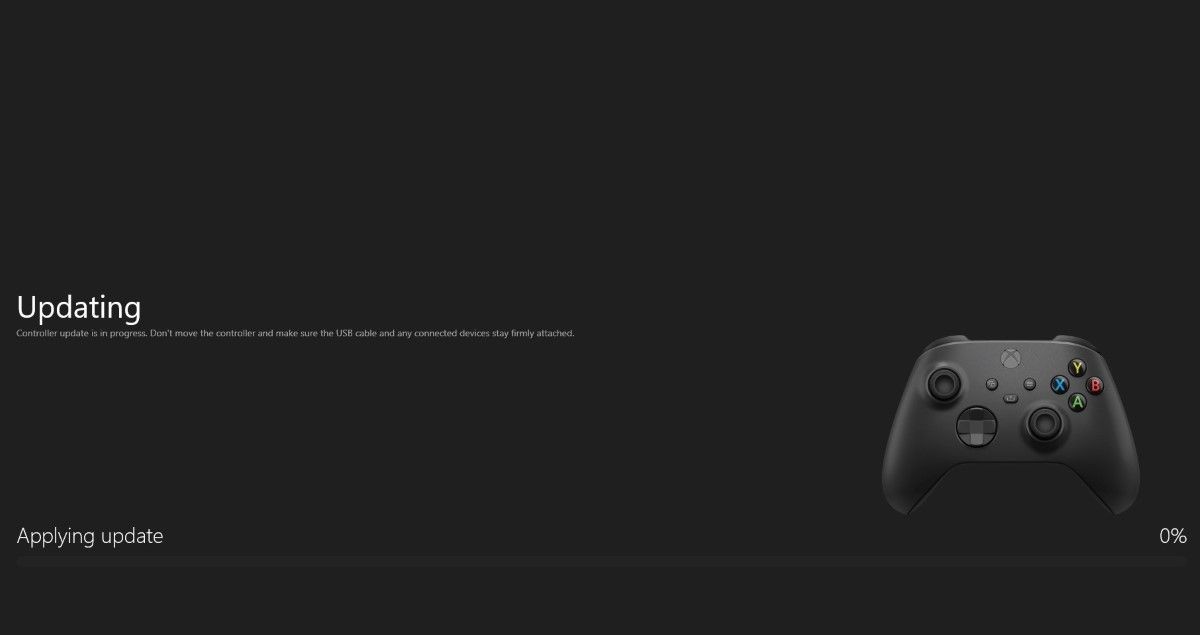 Cập Nhật Phần Mềm Firmware Của Controller
Cập Nhật Phần Mềm Firmware Của Controller
Việc giữ cho controller của bạn được cập nhật với phần mềm mới nhất có thể giúp tránh các vấn đề về tương thích. Vì vậy, nếu không có mẹo nào ở trên giúp ích, hãy mở ứng dụng hoặc chương trình của nhà sản xuất controller và cài đặt bất kỳ bản cập nhật nào có sẵn.
Bước này sẽ khác nhau tùy thuộc vào mẫu controller bạn sở hữu và công ty nào đã sản xuất nó. Do đó, hãy tham khảo hướng dẫn của nhà sản xuất hoặc dịch vụ hỗ trợ trực tuyến để biết thêm thông tin.
-
Làm thế nào để kiểm tra xem Windows có nhận diện controller của tôi không?
- Bạn có thể mở Cài Đặt Controller Trò Chơi bằng cách nhấn Win + R, nhập joy.cpl và nhấn Enter. Sau đó, kiểm tra trạng thái của controller trong cửa sổ Game Controllers.
-
Tại sao controller của tôi không hoạt động sau khi kết nối lại?
- Có thể controller của bạn cần cập nhật driver hoặc firmware. Hãy thử các bước cập nhật hoặc cài đặt lại driver và kiểm tra cập nhật firmware từ nhà sản xuất.
-
Làm thế nào để cập nhật driver controller trên Windows?
- Mở Device Manager, tìm controller của bạn, nhấp chuột phải và chọn Update driver. Sau đó, chọn Search automatically for drivers và Search for updated drivers on Windows Update.
-
Có cách nào để khắc phục sự cố controller không dây không?
- Bạn có thể chạy công cụ khắc phục sự cố Bluetooth trong Settings của Windows. Đi đến System > Troubleshoot > Other troubleshooters và nhấp vào Run bên cạnh Bluetooth.
-
Làm thế nào để biết controller của tôi cần cập nhật firmware?
- Kiểm tra ứng dụng hoặc chương trình của nhà sản xuất controller để xem có bản cập nhật nào có sẵn hay không. Tham khảo hướng dẫn của nhà sản xuất để biết cách cập nhật.
-
Controller của tôi vẫn không hoạt động sau khi thử tất cả các bước trên. Tôi nên làm gì?
- Nếu controller của bạn vẫn không hoạt động, có thể nó đã bị hỏng hoặc hư hại. Bạn nên liên hệ với nhà sản xuất để được hỗ trợ hoặc xem xét mua một controller mới.
-
Có công cụ nào khác trên Windows để cải thiện hiệu suất của controller không?
- Windows có công cụ hiệu chỉnh controller tích hợp sẵn. Bạn có thể truy cập vào Cài Đặt Controller Trò Chơi và sử dụng tính năng hiệu chỉnh để cải thiện độ chính xác và phản hồi của controller.
Tạp Chí Mobile luôn cập nhật những thông tin mới nhất về Hệ Điều Hành Windows.
Khắc Phục Vấn Đề Controller Trên Windows Dễ Dàng
Trừ khi controller của bạn bị hỏng hoặc bị hư hại, một trong những mẹo trên nên giúp nó hoạt động trở lại. Tuy nhiên, nếu bạn thấy hiệu suất của controller thiếu độ chính xác hoặc phản hồi, bạn có thể sử dụng công cụ hiệu chỉnh tích hợp sẵn của Windows để cải thiện.